docker上支持安裝redis。安裝方法是:1、利用“$ docker pull redis:latest”安裝redis鏡像;2、安裝完成后,利用“$ docker run -itd –name redis -p 端口號 redis”命令運行redis容器;3、可以利用“$ docker ps -a”查看容器安裝成功。

本教程操作環境:linux7.3系統、docker19.03版、Dell G3電腦。
docker上支持安裝redis
普通安裝redis后,redis默認只能夠本地連接(127.0.0.1),不能進行遠程訪問;
1、安裝redis鏡像
這里我們拉取官方的最新版本的鏡像:
$?docker?pull?redis:latest
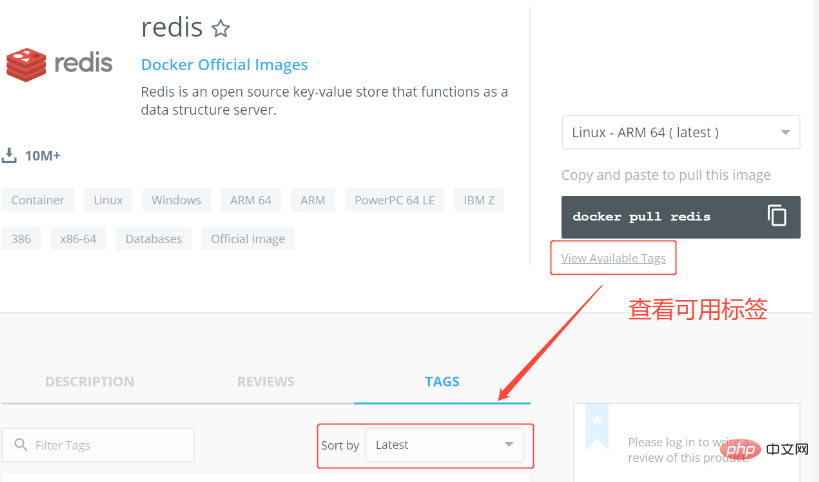
2、查看redis鏡像
$?docker?images
3、運行容器
安裝完成后,我們可以使用以下命令來運行 redis 容器:
$?docker?run?-itd?--name?redis?-p?7001:6379?redis
以上命令安裝了一個名稱為 redis的容器,端口號為7001;
4、查看容器安裝成功
$?docker?ps?-a
docker下安裝redis,支持遠程訪問
普通安裝redis后,redis默認只能夠本地連接(127.0.0.1),不能進行遠程訪問;
使用以下安裝過程,可解決此問題;
1、安裝redis鏡像(其中latest是鏡像版本,根據程序需要,選擇適合的版本)
$?docker?pull?redis:latest
2、新建data和conf兩個文件夾,位置隨意
$?mkdir?-p?/mydata/redis/data $?mkdir?-p?/mydata/redis/conf
3、增加配置文件 /mydata/redis/conf/redis.conf
編輯如下:
//#bind?127.0.0.1?#允許遠程連接 protected-mode?no?#啟用保護模式 appendonly?yes?#持久化 requirepass?123456?#密碼
注意:
-
以上文件(redis.conf)內容行與行之間不能帶有空格,否則新建容器后,容器狀態為stopped,無法啟動;
-
如果配置了redis密碼,在配置時除了需要redis的ip端口號外,也需要配置redis密碼;
4、創建redis容器并啟動,命令如下:
$?docker?run?--name?redis?-p?6379:6379?-v?/mydata/redis/data:/data?-v?/mydata/redis/conf/redis.conf:/etc/redis/redis.conf?-d?redis?redis-server?/etc/redis/redis.conf
釋義如下:
-
–name:給容器起一個名
-
-p:端口映射 容器:宿主機
-
-v:掛載自定義配置 自定義配置:容器內部配置
-
-d:后臺運行
redis-server –appendonly yes: 在容器執行redis-server啟動命令,并打開redis持久化配置
5、啟動成功,查看狀態
通過$ docker ps -a查看啟動狀態,是否成功
6、本機查看redis是否能連接上:本地cmd命令行查看
$?telnet?192.168.1.113?6379
推薦學習:《docker視頻教程》


















